ПРОКТОРИНГ
При просмотре информации о quiz и в самом процессе сдачи quiz включается прокторинг. Перед тем как начать сам quiz, рекомендуется проверить работоспособность системы на странице просмотра информации о quiz.
Для того чтобы начать тест, вам надо «Разрешить доступы» в левом верхнем углу.

- Если это первый раз, когда вы грузите окно прокторинга, то в браузере появится окошко, где надо предоставить доступ к камере.
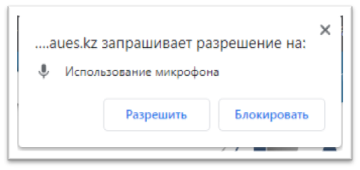
- Далее надо выбрать текущий рабочий стол для трансляции.
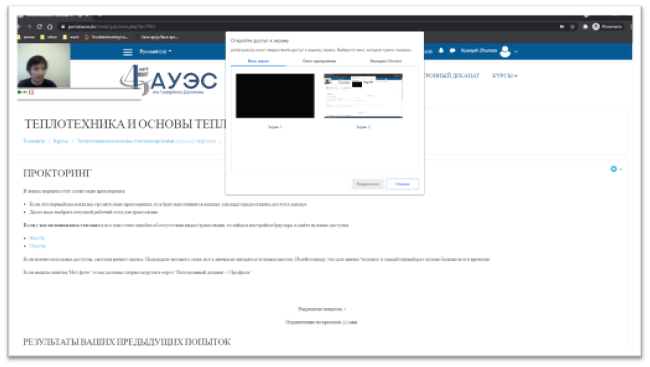
Если у вас не появились эти окна и все еще стоит ошибка об отсутствии видео/трансляции, то зайди в настройки браузера и дайте нужные доступы
Если имеются нужные доступы, система начнет запись. Подождите немного, пока все 4 значка не загорятся зеленым цветом. Имейте ввиду, что для значка «человек» в самый первый раз нужно больше всего времени
Если вышла ошибка «Нет фото», то вы должны сперва загрузить через «Электронный деканат -> Профиль». Для того чтобы иметь возможность начать тест, вы должны пройти все этапы подготовки. Другими словами, все значки должны загореться зеленым минимум один раз. После этого появится кнопка для того чтобы начать тест. В начале теста нужно будет разрешить доступы еще раз.

ОКНО ПРОКТОРИНГА
Окно прокторинга появляется в левом-верхнем углу.

В этом окне видны 2 потоковых видео:
- Запись с камеры
- Демонстрация экрана
Под ними стоят 4 значка. Они загораются красным или зеленым. Если значок зеленый, значит никаких проблем не обнаружено. Если значок зеленый, значит было обнаружено какое-то нарушение правил (это нарушение будет выведено текстом внизу. На картинке человек смотрит в сторону). Подробнее о значках:
- Человек. Отслеживает положение лица студента. Загорается красным, если:
- На видео не обнаружен студент
- Обнаружено несколько людей
- Поворот головы
- Нет фото в базе (нужно загрузить)
- Камера. Отслеживает видео поток с камеры.
- Звук. Отслеживает громкость. Загорается красным при обнаружении громких звуков.
- Демонстрация. Отслеживает демонстрацию экрана.
